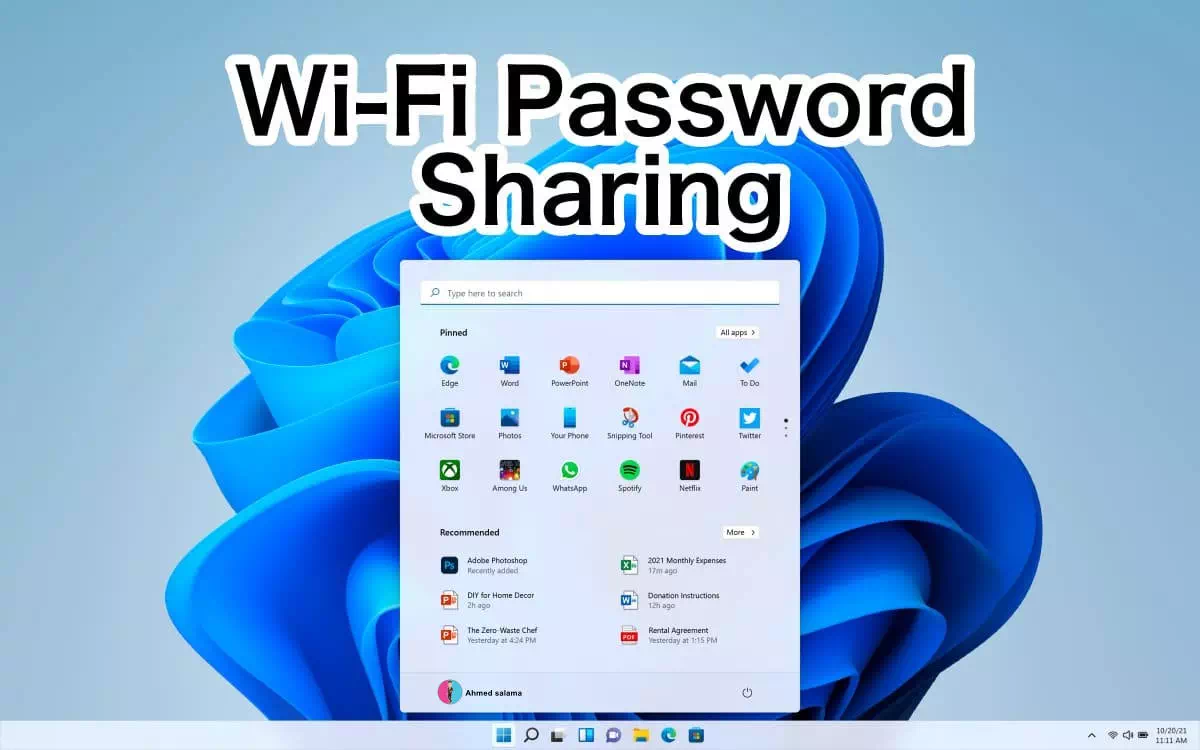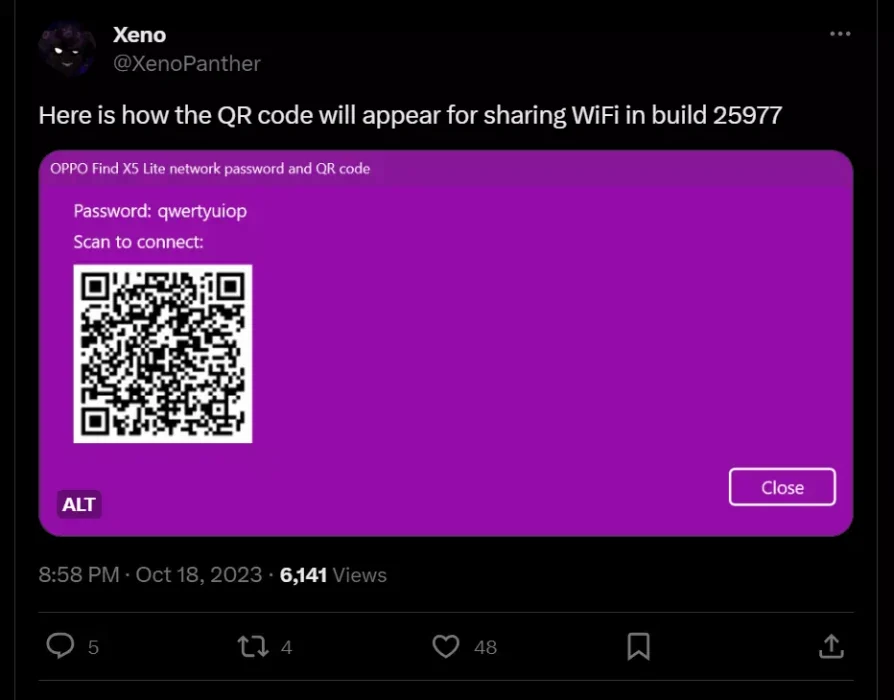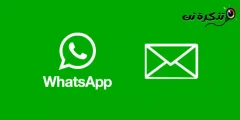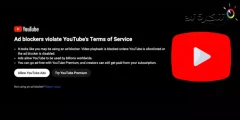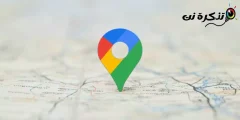Woensdag heeft Microsoft de Windows 11 developer preview-build met buildnummer 25977 uitgebracht op het Dev Canary-kanaal. Deze nieuwe versie introduceert een innovatieve functie waarmee gebruikers eenvoudig opgeslagen Wi-Fi-wachtwoorden kunnen delen door middel van een QR-code (QR code) in Windows 11.
Windows 11 preview-release voegt ondersteuning toe voor het delen van Wi-Fi-wachtwoorden
Voorheen moesten gebruikers de Windows-instellingen of het Configuratiescherm gebruiken om naar opgeslagen Wi-Fi-wachtwoorden te zoeken en deze met anderen te delen. Ze moesten ook handmatig de Wi-Fi-verbindingsgegevens invoeren op hun mobiele apparaten.
Maar de nieuwe functie voor het delen van Wi-Fi-wachtwoorden elimineert de noodzaak voor gebruikers om handmatig wachtwoorden in te voeren om verbinding te maken met een Wi-Fi-netwerk, waardoor het proces van het delen van Wi-Fi-wachtwoorden vergelijkbaar is met de procedure die we op Android-telefoons aantreffen. Microsoft heeft bevestigd dat deze functie ook werkt met mobiele toegangspunten.
In de nieuwe preview-release genereert Windows 11 een QR-code met Wi-Fi-verbindingsgegevens, en deze code verschijnt op het scherm van Windows 11. U kunt uw gasten toestaan de camera's van hun telefoon te gebruiken om de QR-code te scannen en verbinding te maken met hun apparaten zonder dat u een netwerk hoeft te kiezen.
En als je in de systeeminstellingen naar het wifi-wachtwoord onder Wi-Fi-eigenschappen kijkt, wordt nu een QR-code weergegeven om het gemakkelijker te maken om het met anderen te delen. De QR-code verschijnt ook wanneer je een mobiel toegangspunt instelt om je netwerkverbinding te delen, zei ze Microsoft in zijn blogpost.
Hoe u het Wi-Fi-wachtwoord kunt bekijken in Windows 11 versie 25977
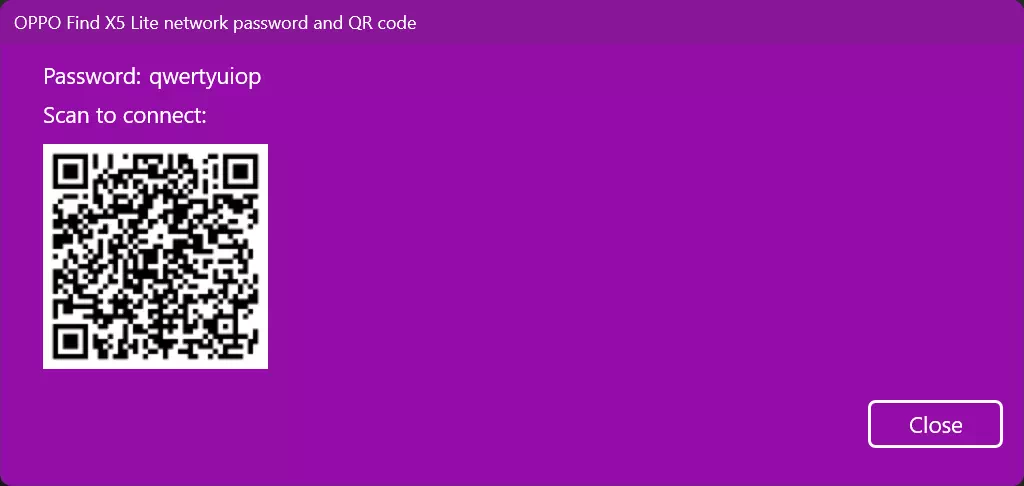
- Ga naar "Instellingen' (Instellingen) en ga naar het gedeelte ''Netwerk & internet"(Netwerk en internet).
- Klik "Wi-Fi“(Wi-Fi) >”Beheer bekende netwerken“(Beheer van bekende netwerken).
- Selecteer het gewenste netwerk en klik vervolgens op “Bekijk“(display) naast”Wi-Fi-beveiligingssleutel bekijken” (Toon Wi-Fi-beveiligingssleutel).
- Windows 11 geeft een venster weer met het wifi-wachtwoord en de QR-code.
Xeno
Hier ziet u hoe de QR-code verschijnt voor het delen van WiFi in build 25977 pic.twitter.com/agzDuA1z4s
— Xeno (@XenoPanther) 18 oktober 2023
Gebaseerd op informatie uit een bronWindows Lettest“Het lijkt erop dat de nieuwe functie voor het delen van Wi-Fi-wachtwoorden in de toekomst in Windows 11 versie 23H2 zal verschijnen, en het is mogelijk dat deze toevoeging zal plaatsvinden via cumulatieve updates of onmiddellijke updates.
Andere verbeteringen in Windows 11 Build 25977
Daarnaast heeft Microsoft andere verbeteringen geïntroduceerd in Windows 11 buildnummer 25977. Dit omvat ondersteuning voor de belangrijke Bluetooth Low Energy Audio (LE Audio)-technologie, waardoor gebruikers met compatibele apparaten rechtstreeks verbinding kunnen maken met hun apparaten, audio kunnen streamen en kunnen bellen op hun Windows 11-apparaten en door te profiteren van de ondersteuning van LE Audio-technologie.
Aan de andere kant werkt het bedrijf aan het toevoegen van nieuwe bedieningselementen om gebruikers te helpen beheren welke applicaties toegang hebben tot de lijst met Wi-Fi-netwerken om hen heen, die kunnen worden gebruikt om hun locatie te vinden. Gebruikers kunnen instellingen bekijken en wijzigen om aan te geven welke apps toegang hebben tot de lijst met Wi-Fi-netwerken door naar “Instellingen” (Instellingen) > “Privacy en beveiliging“(Privacy en beveiliging) >”Locatie" (de site).
Bovendien is er een nieuw dialoogvenster toegevoegd om het proces van het delen van de locatie van de gebruiker met vertrouwde applicaties te vereenvoudigen. Dit venster verschijnt de eerste keer dat de app toegang probeert te krijgen tot uw locatie of Wi-Fi-informatie. Uiteraard kunt u de “Melding wanneer apps om locatie vragen” (Melden wanneer een app om uw locatie vraagt) als u niet wilt dat apps toegang hebben tot uw locatie.
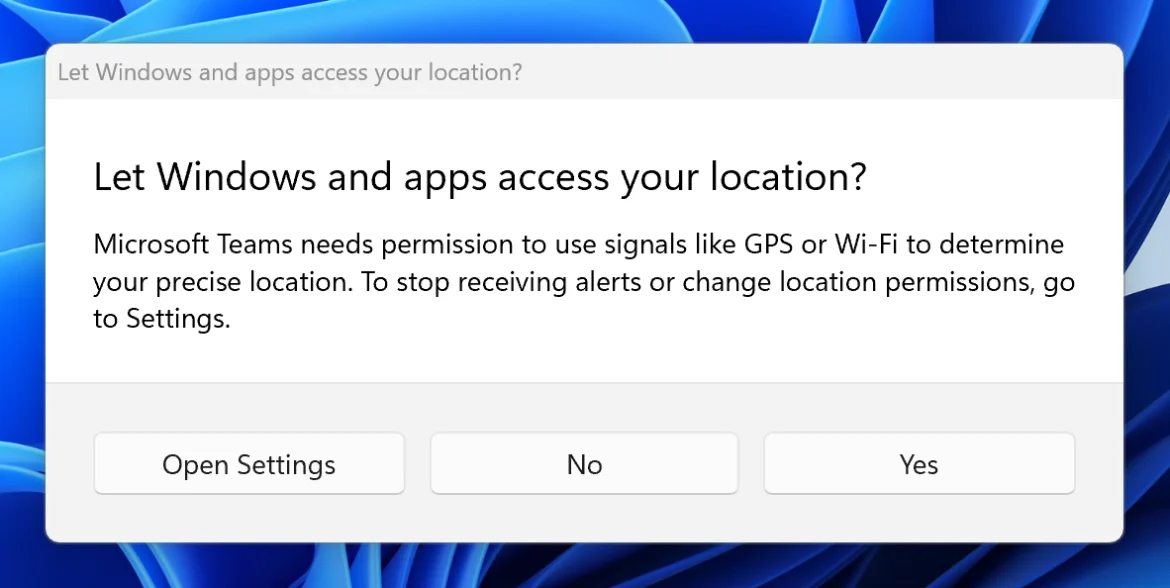
Voor meer informatie over andere wijzigingen en verbeteringen, bekende problemen en oplossingen voor bekende problemen kunt u terecht Bezoek de bijgevoegde link.